excel表格计算加减法的方法
发布时间:2016-12-22 11:06
相关话题
Excel中经常需要使用到加减法的公式对数据进行求和求差,加减法具体该如何进行计算呢?下面是小编带来的关于excel表格计算加减法的方法,希望阅读过后对你有所启发!
excel表格计算加减法方法:
计算加减法步骤1:先左键单击选中正确的单元格
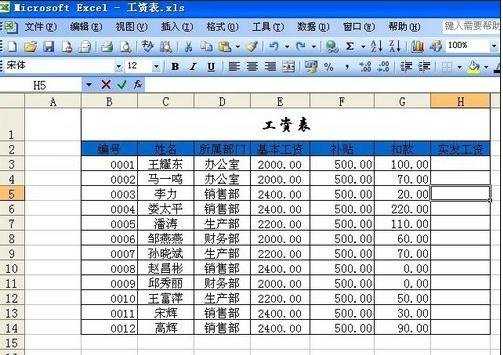
计算加减法步骤2:在相应的单元格文本框中输入”=E5+F5-G5+Sheet1!B3"
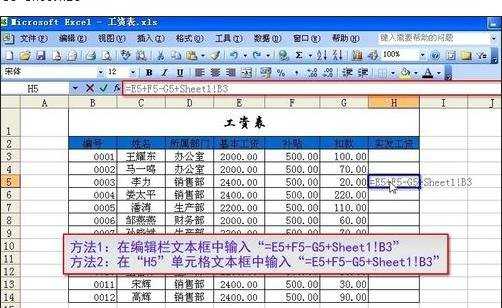
计算加减法步骤3:这么多数据,输入单元格不一定要文字输入,可以先写了“=”号后,用鼠标左键单击一下要输入的单元格即可,当然,其他工作表里的内容必须手动输入。
计算加减法步骤4:比如,有个内容在Sheet1里的B3单元格中,就要输入“Sheet1!B3”,当然,别忘了写“+”“-”号
计算加减法步骤5:左键点“输入”按钮
计算加减法步骤6:按下键盘上的“Enter”键
计算加减法步骤7:左键点编辑区的单元格空白处
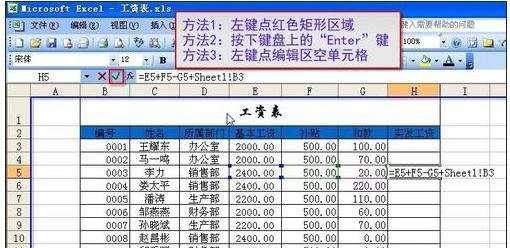
看了excel表格计算加减法的方法还看了:
1.excel表格减法计算的操作方法
2.EXCEL怎么使用加法运算
3.excel表格的加减法运算
4.excel表格减法运算教程
5.excel表格的加法计算的教程
6.excel表格加减乘除的运算方法
7.excel表格计算减法公式的用法

excel表格计算加减法的方法的评论条评论